Windowsでは、通常、更新プログラムを単独でインストールする際に問題は発生しません。しかし、ユーザー設定やその他の根本的な問題が原因で、Windowsがジョブを実行できない場合があります。この投稿では、Windowsで更新プログラムを再度インストールするためにできることのいくつかを説明します。
PCを再起動します
簡単なシステム再起動で更新エラーを解決できる場合があります。したがって、他のことを試す前に、PCを再起動して、問題が解決するかどうかを確認してください。
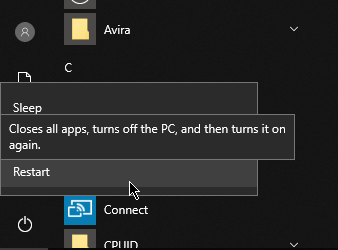
そうでない場合は、試してください以下のその他の解決策。
設定を確認
Windowsの設定によっては、必要な更新のインストールを停止できる場合があります。確認する必要があるものの一部を次に示します。
従量制接続
従量制接続を介して更新をダウンロードできないようにするWindowsの機能。Wi-Fi設定を確認して、これが問題の原因です。
Windowsの設定>ネットワークとインターネット>Wi-Fiに移動します。現在接続しているWi-Fiをクリックします。 MeteredConnectionを見て、MeteredConnectionとして設定がオンになっているかどうかを確認します。
<!-In_content_1 all:[300x250] / dfp:[640x360]->
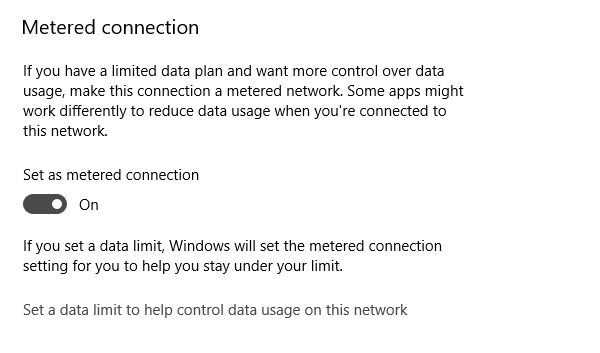
理由はたくさんあります特に、限られたインターネットプランを利用していて、追加料金が発生しないようにする場合は、このままにしておきます。ただし、オフにすると、準備ができ次第、Windowsの更新プログラムを取得できます。
WindowsUpdate
接続が従量制として設定されているかどうかに関係なく、更新プログラムを受信する場合または、Windows Updateの設定を上書きする必要があります。
Windowsの設定>更新とセキュリティ>Windows Update>詳細オプション。
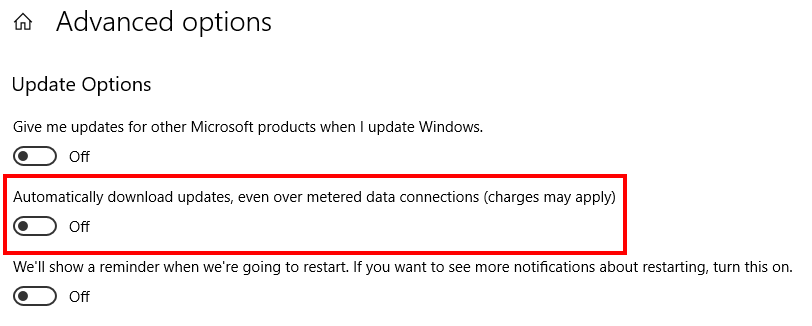
[更新オプション]で、[更新を自動的にダウンロードし、オーバーメータのデータ接続も]をオンにします。これをオンにすると、ネットワークプロバイダーによっては料金が発生する可能性があることに注意してください。
WindowsUpdateトラブルシューティングツール
Windows 10は、更新の問題を処理するプログラムを作成しました。これは、Windows UpdateTroubleshooterと呼ばれ、PCを通過して、Windows Updateが正常に機能しないバグを探します。
Windows Updateトラブルシューティングツールをダウンロードする をインストールし、アプリケーションを実行します。終了したら、コンピューターを再起動します。次に、[Windowsの設定]>[更新とセキュリティ]>[Windows Update]に移動します。
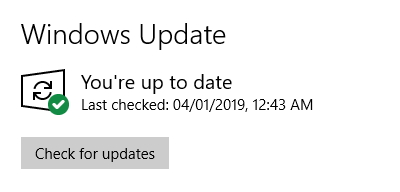
[更新の確認]をクリックして、存在するかどうかを確認します。 Windowsはアップデートのダウンロードとインストールを開始するはずです。
ディスク容量の追加
コンピューターに十分なディスク容量がない場合、Windowsはアップデートをインストールできません。システムアップデート用のハードドライブの空き容量。別の方法として、ディスククリーンアップを実行することもできます。
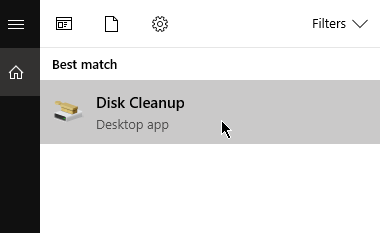
ディスククリーンアップユーティリティを検索し、プログラムを実行します。クリーンアップするドライブを選択します。ドライブを選択して[OK]を押します。
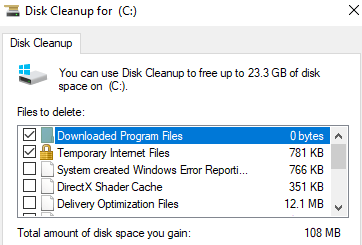
ディスククリーンアップは、どのくらい計算しますディスク領域を解放できます。削除するファイルを選択し、[OK]を押して続行します。
マルウェアを探します
発生しているのはマルウェアが原因である可能性がわずかにあります。確認するには、ウイルス対策ソフトウェアを実行する 。より多くの損傷を防ぐためにマルウェアが検出された場合は検疫します。
WindowsUpdateサービスを再起動します
WindowsUpdateサービスが必要な更新をインストールしていない場合は、プログラムを手動で再起動してください。
起動検索して、コマンドプロンプトと入力します。右クリックして、[管理者として実行]を選択します。次のコマンドを入力してEnterキーを押します。
NET STOP WUAUSERV
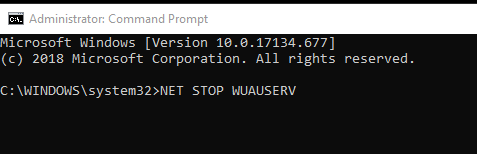
CommandPromptはコマンドを実行します。完了すると、Windows Updateが停止されたことを示すメッセージが表示されます。次のコマンドを入力します。
NET START WUAUSERV
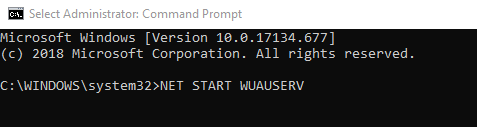
このコマンドは、Windows Updateを再起動します。 [Windowsの設定]>[アップデートとセキュリティ]>[Windows Update]に移動し、アップデートをすぐにインストールできるかどうかを確認します。
Windows 7でこの問題が発生している場合は、Windows 7でWindows Updateを修正する の投稿をご覧ください。